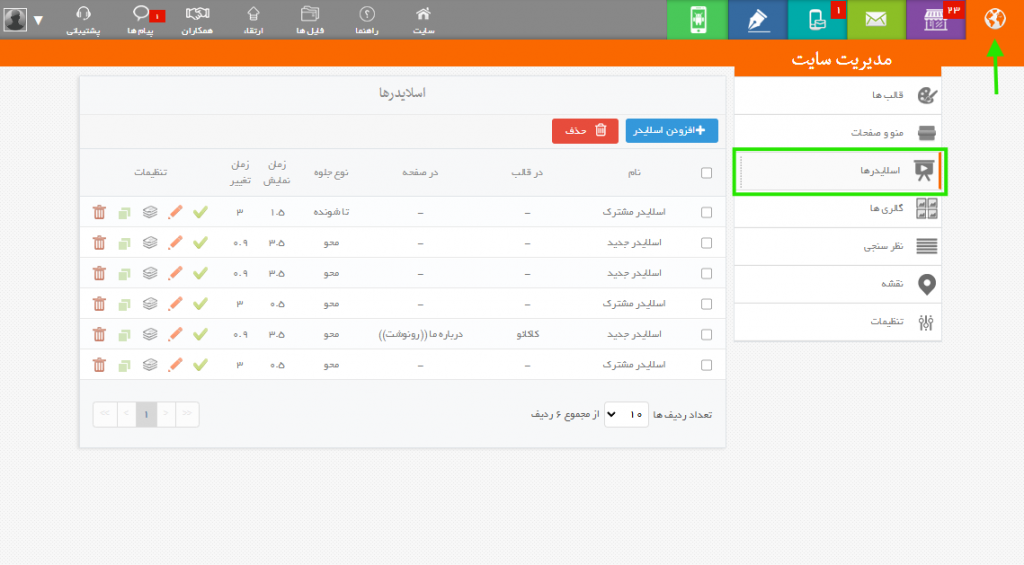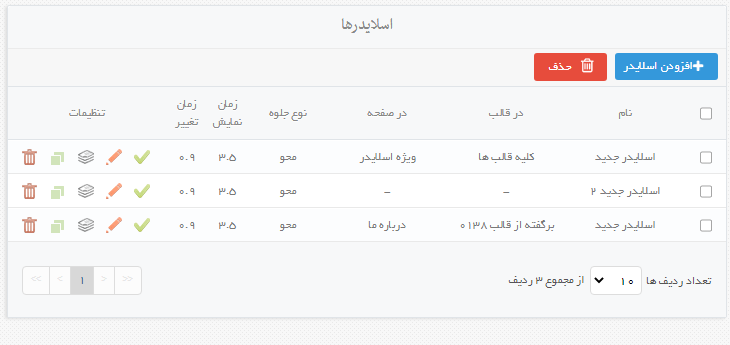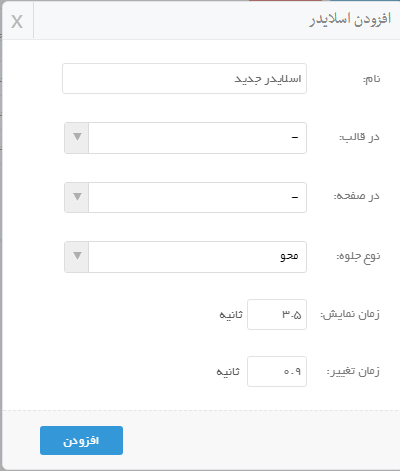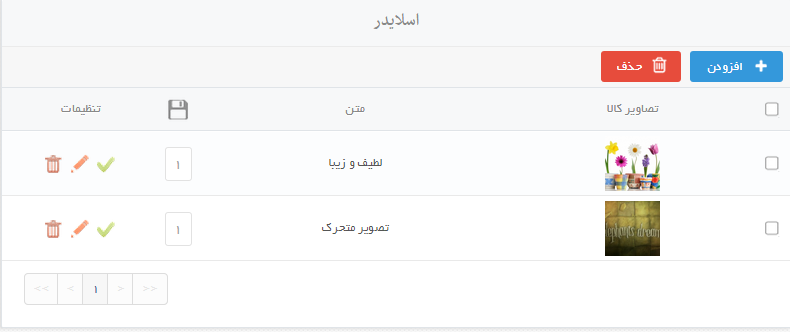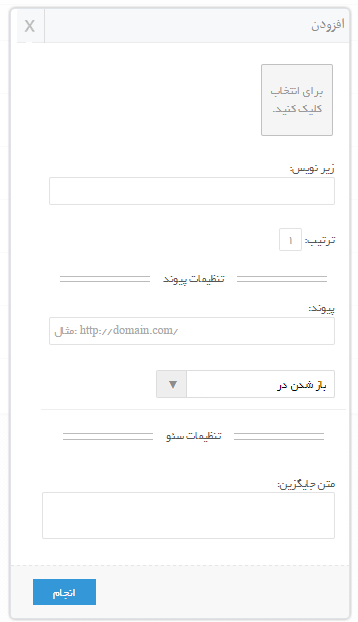شما در سایت خود امکان افزودن اسلایدرهای زیادی را دارید. این اسلایدر ها را می توانید در تمامی صفحات سایت خود قرار دهید. در “پنل مدیریت سایت” در منوی سمت راست با کلیک بر روی گزینه “اسلایدرها” با صفحه زیر روبرو می شوید.
با کلیک بر روی دکمه ![]() با صفحه ای به شکل زیر روبرو میشوید .
با صفحه ای به شکل زیر روبرو میشوید .
نام : یک نام برای اسلایدر خود مشخص کنید تا راحتر آن را در بین اسلایدر های دیگر پیدا کنید.
در قالب: در این بخش باید قالبی که می خواهید در آن اسلایدر قرار بگیرد را انتخاب کنید.
در صفحه: در این بخش یکی از صفحه های را که در قالب انتخابی وجود دارد را باید انتخاب تا اسلایدر درآن قرار بگیرد.
نوع جلوه ( افکت ): از لیست جلوه های موجود در منوی باز شو می توانید جلوه زمان تغییر تصاویر اسلاید را انتخاب کنید.
زمان نمایش: زمانی که بر روی هر تصویر در اسلایدر مکث می کند.
زمان تغییر: مدت زمانی که تغییر بین دو تصویر با جلوه مورد نظر شما طول خواهد کشید را در این جا مشخص کنید. در انتخاب زمان دقت کنید زمان بر اساس ثانیه است. برای انتخاب زمان بهتر است از اعداد اعشاری کمتر از یک استفاده کنید.
با کلیک بر روی دکمه ![]() یک اسلایدر به لیست صفحه اسلایدرها افزوده می شود که با کلیک بر روی آیکون
یک اسلایدر به لیست صفحه اسلایدرها افزوده می شود که با کلیک بر روی آیکون ![]() می توانید تصاویر مورد نظر خود را در آن بارگذاری کنید.
می توانید تصاویر مورد نظر خود را در آن بارگذاری کنید.
موارد تنظیمی صفحه اسلایدرها :
- فعال یا غیر فعال کردن تصاویر: با این گزینه
 میتوانید نمایش اسلایدر را در سایت غیر فعال نمایید.
میتوانید نمایش اسلایدر را در سایت غیر فعال نمایید. - ویرایش: با استفاده از این گزینه
 پنجره ایی باز میشود که به شما امکان تغییر تنظیمات اولیه اسلایدر را میدهد.
پنجره ایی باز میشود که به شما امکان تغییر تنظیمات اولیه اسلایدر را میدهد. - حذف: در صورتی که تصویر در لیست داشته باشید میتوانید آن را انتخاب و بعد با کلیک بر روی کلید
 یا آیکون
یا آیکون  در لیست آن را حذف نمایید .
در لیست آن را حذف نمایید . - بوسیله ی این آیکون
 می توانید از روی اسلایدر مورد نظر خود رونوشت (کپی) تهیه نمایید.
می توانید از روی اسلایدر مورد نظر خود رونوشت (کپی) تهیه نمایید.
افزودن تصویر به اسلایدر ها
پس از کلیک بر روی آیکون ![]() با صفحه زیر روبرو می شوید.
با صفحه زیر روبرو می شوید.
شما میتوانید تصاویر مورد نظر خود را با طول و عرض مورد نظر خود با کلیک بر روی کلید افزودن ![]() بار گذاری نمایید.
بار گذاری نمایید.
- انتخاب تصویر : تصویر مورد نظر خود را از روی سیستم خود انتخاب کنید.
- عنوان : شما میتوانید متنی را در این پنجره قرار دهید که هنگام نمایش تصاویر در سایت آن را بر روی تصاویر نمایش دهد.
- پیوند: شما می توانید به هر تصویر از اسلاید شو یک لینک اضافه کنید تا با کلیک بر روی آن تصویر کاربر به صفحه مورد نظر منتقل شود.
- بازشدن در: شما می توانید مشخص کنید که بعد از کلیک بر روی تصویر، آدرس مورد نظر در پنجره جدید باز شود یا پنجره فعلی.
- ترتیب: شما میتوانید ترتیب نمایش تصاویر را با عدد در این بخش تنظیم نمایید.
- تنظیمات سئو:
- متن جایگزین (ALT ): این متن به عنوان توضیحی درباره موضوع عکس مورد استفاده قرار می گیرد که علاوه بر تاثیر گذاری بر سئو درصورتی که تصویر برای بازدید کننده بارگذاری نشود این متن نمایش داده خواهد شد.
نکته: در صورت بارگذاری تصاویر با ابعاد متفاوت سایت ساز و فروشگاه ساز پوپش تغییری در آنها ایجاد نخواهد کرد. و به همان شکل نمایش داده میشوند پس بهتر است در صورت بارگذاری چندین تصویر ، ابعاد آنها را قبلا در نرم افزارهای گرافیکی با هم تنظیم نمایید.
نکته : تنظیم نحوه نمایش اسلایدر فقط از داخل ویرایشگر قالب پوپش امکان پذیر است.
نکته: بارگذاری و تغییر تصاویر اسلایدر فقط از طریق پنل مدیریت امکان پذیر است و شما نمیتوانید از طریق ویرایشگر این کار را انجام دهید.
نکته: شما فقط میتوانید تصاویر با فرمت jpg و تصاویر png (با پس زمینه محو) در اسلایدر قرار دهید .
نکته: از تصاویر با عرض ( تا حداکثر ) 940 پیکسل و ارتفاع ( تا حداکثر ) 800 پیکسل استفاده کنید.
نکته: شما می توانید ابعاد اسلاید شو را از طریق ویرایشگر تغییر داده تا تصاویر به صورت کامل نمایش داده شوند.
نکته: به خاطر داشته باشید نسبت تصاویر برای همه تصاویری که در اسلاید شو قرار میدهید باید به یک اندازه باشند. و در صورتی که از تصاویر کوچکتر از ابعاد اسلایدر استفاده کنید ، این تصاویر در قاب اسلاید کشیده خواهند شد.
برخی از تنظیمات مربوط به تصاویر را می توانید مستقیما از داخل لیست انجام دهید.
- حذف: در صورتی که تصویر در لیست داشته باشید میتوانید آن را انتخاب و بعد با کلیک بر روی کلید
 یا آیکون
یا آیکون  در لیست آن را حذف نمایید .
در لیست آن را حذف نمایید . - ویرایش ترتیب: ترتیب نمایش تصاویر در اسلایدشو را میتوانید در این قسمت به صورت عدد وارد کنید و سپس کلید ذخیره
 را فشار دهید تا این تنظیمات ذخیره شوند.
را فشار دهید تا این تنظیمات ذخیره شوند. - فعال یا غیر فعال کردن تصاویر: با این گزینه
 میتوانید نمایش تصاویر را در سایت غیر فعال نمایید.
میتوانید نمایش تصاویر را در سایت غیر فعال نمایید. - ویرایش: با استفاده از این گزینه
 پنجره ایی باز میشود که به شما امکان تغییر تصویر و همچنین متن عنوان عکس را میدهد.
پنجره ایی باز میشود که به شما امکان تغییر تصویر و همچنین متن عنوان عکس را میدهد.